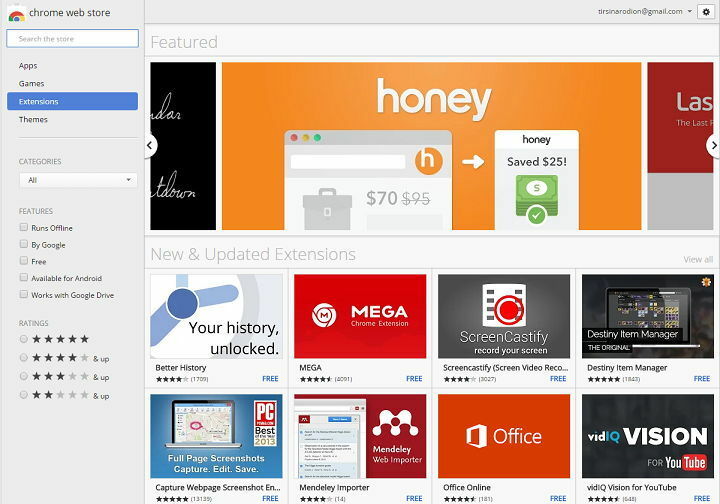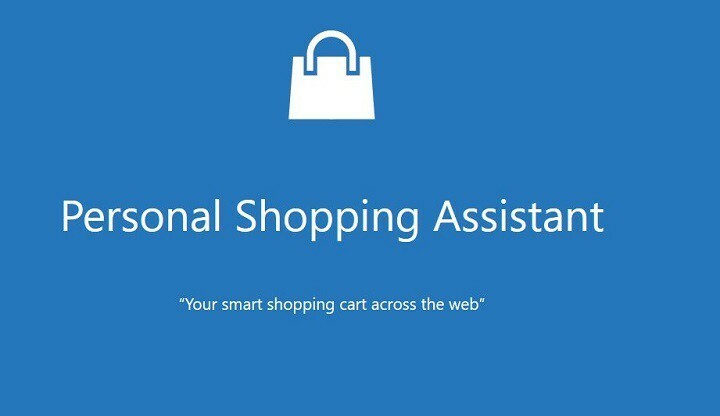- Vannak esetek, amikor a böngésző nem tud megfelelően megnyílni a legújabb Microsoft OS modellen, ezért a felhasználók arra kíváncsiak, hogyan lehetne megoldani a Microsoft Edge problémákat a Windows 11 rendszeren.
- Szerencsére van néhány módszer erre, amelyek között érdemes megfontolnia annak ellenőrzését, hogy a böngésző naprakész-e.
- Ne feledje, hogy a beállítások visszaállítása szintén hatékony módszer, amely biztosan segít.
- A Windows 11 Beállítások menüjével javíthatja az operációs rendszer Microsoft Edge problémáit.

Microsoft Edge egy gyors böngésző, amely lehetővé teszi, hogy bármilyen internetes webhelyen navigáljon. Összehasonlítva az új modellt a régebbi verziókkal, ez sokkal hatékonyabb.
Szakemberek szerint a Microsoft Edge az alapértelmezett böngésző Windows 11. Így az MSHTML motor az operációs rendszer részeként létezik, hogy az Internet Explorer módot működtesse a Microsoft Edge-ben.
Az operációs rendszer legújabb verzióra történő frissítése után azonban néhány felhasználó problémákat jelentett a böngészővel kapcsolatban.
A leggyakoribb megnyilvánulások a következők: nem lehet megnyitni a Microsoft Edge-t; röviden megnyitja, majd véletlenszerűen bezárja, vagy nem képes megnyitni meghatározott weboldalakat.
Ez az útmutató a teljes támogatáshoz készült. Tehát kiválasztottuk a legjobb módszereket, amelyek mindenképpen segítenek a Microsoft Edge problémáinak gyors helyreállításában.
Hogyan tudom könnyen megoldani a Microsoft Edge problémákat a Windows 11 rendszeren?
1. Győződjön meg arról, hogy a Microsoft Edge naprakész
- Nyisd ki Beállítások a Microsoft Edge-ben.
- Válassza a lehetőséget A Microsoft Edge-ről.
- Ha van elérhető frissítés, innen alkalmazhatja.
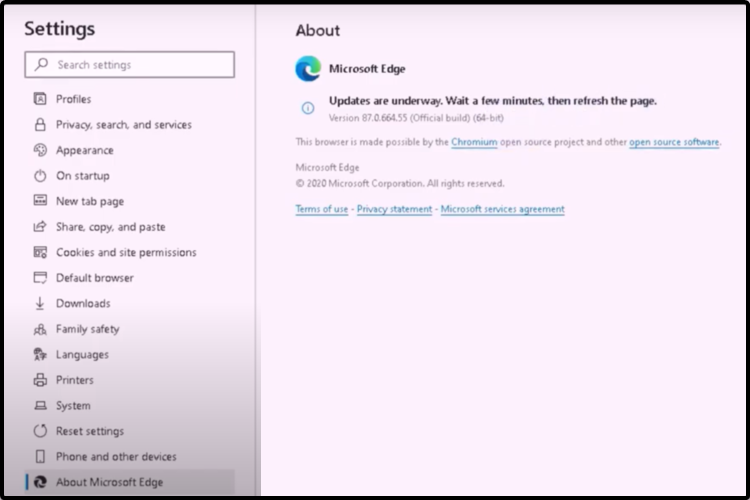
Ez a lehetőség a legegyszerűbb, a leggyorsabb és a leghatékonyabb. Általában az alkalmazásokat teljesen frissíteni kell, így nem fognak problémákba esni.
2. Próbálja meg visszaállítani a beállításokat
- Válassza a lehetőséget Beállítások.
- A bal oldali ablaktáblán kattintson a gombra Beállítások alaphelyzetbe állítása.
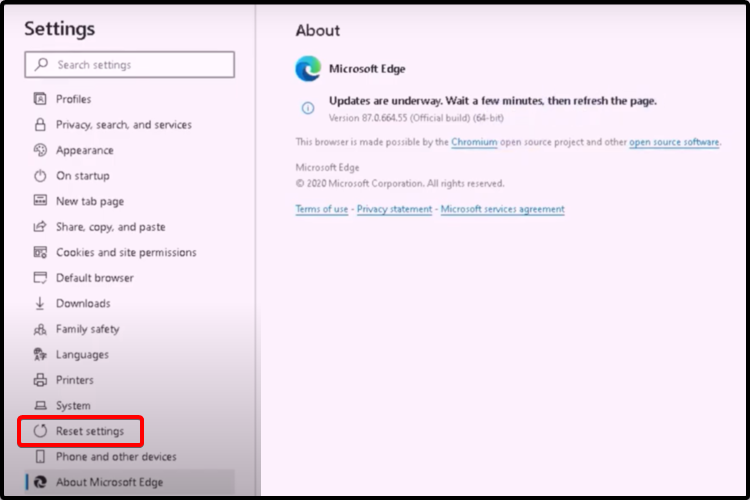
- Válassza a lehetőséget Állítsa vissza a beállításokat az alapértelmezett értékekre.
A Windows 11 rendszeren futó Microsoft Edge problémák egy részét a beállítások véletlenszerű hibái okozhatják. Ezért azt javasoljuk, hogy állítsa vissza a böngésző alapértelmezett értékeit.
3. Törölje a böngészési adatokat
- Nyisd ki Beállítások.
- A bal oldali ablaktáblán válassza a lehetőséget Adatvédelem, keresés és szolgáltatások.

- A jobb oldali ablaktáblán kattintson a gombra Válassza ki, mit töröl.
- Törölje a pipa törlését, majd kattintson a kékre Egyértelmű most gombra.
Bizonyos adatok törlésével javulhat a Microsoft Edge problémája, például a különböző weboldalak betöltési vagy formázási problémái.
4. Futtassa a hibaelhárítót
- Nyisd ki Beállítások.

- Menj Frissítés és biztonság.
- Kattintson a Hibaelhárítás.
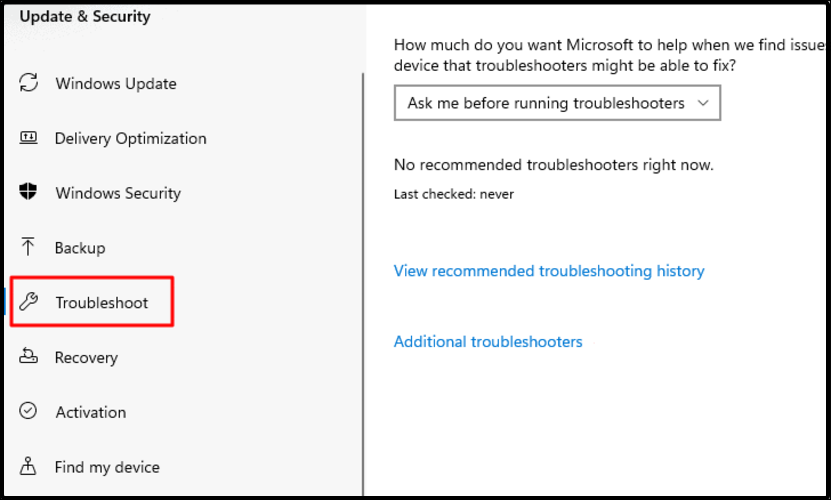
- A jobb oldalon válassza a lehetőséget További hibaelhárítók.
- Görgessen lefelé, kattintson a gombra Windows Store alkalmazások, majd válassza a lehetőséget Futtassa a hibaelhárítót.
Ezzel a lehetőséggel automatikus szakértője lesz, aki megtalálja és megoldja a problémát. Így nem kell zavarnia magát a beállítások elvégzésével.
5. Javítsa ki a Microsoft Edge problémákat Windows 11 rendszeren
- Nyisd ki Beállítások.

- A bal oldali ablaktáblán válassza a lehetőséget Alkalmazások.

- Keresse meg a Microsoft Edge az alkalmazások listájáról.
- Kattintson rá, majd válassza a lehetőséget Módosít.
- Választ Igen amikor megkérdezik, hogy Engedélyezi, hogy ez az alkalmazás módosítsa az eszközét?.
- Győződjön meg róla, hogy csatlakozik az internethez, majd kattintson a gombraJavítás.
Vegye figyelembe, hogy ezen lépések végrehajtása után a javítás nem érinti a böngésző adatait és beállításait.
Gondoskodtunk arról, hogy a legnépszerűbb fórumokon végezzünk kutatásokat. Így ez az útmutató csak értékes lehetőségeket kínált a Microsoft Edge javítására a Windows 11 rendszeren.
A legújabb operációs rendszer bármely más alkalmazásának érvényesítéséhez javasoljuk, hogy ellenőrizze a dedikált útmutató a OneNote engedélyezéséről a Windows 11 rendszerben.
Ezenkívül nyugodtan ossza meg véleményét és gondolatait azzal, hogy megjegyzést ír az alábbi szakaszban.